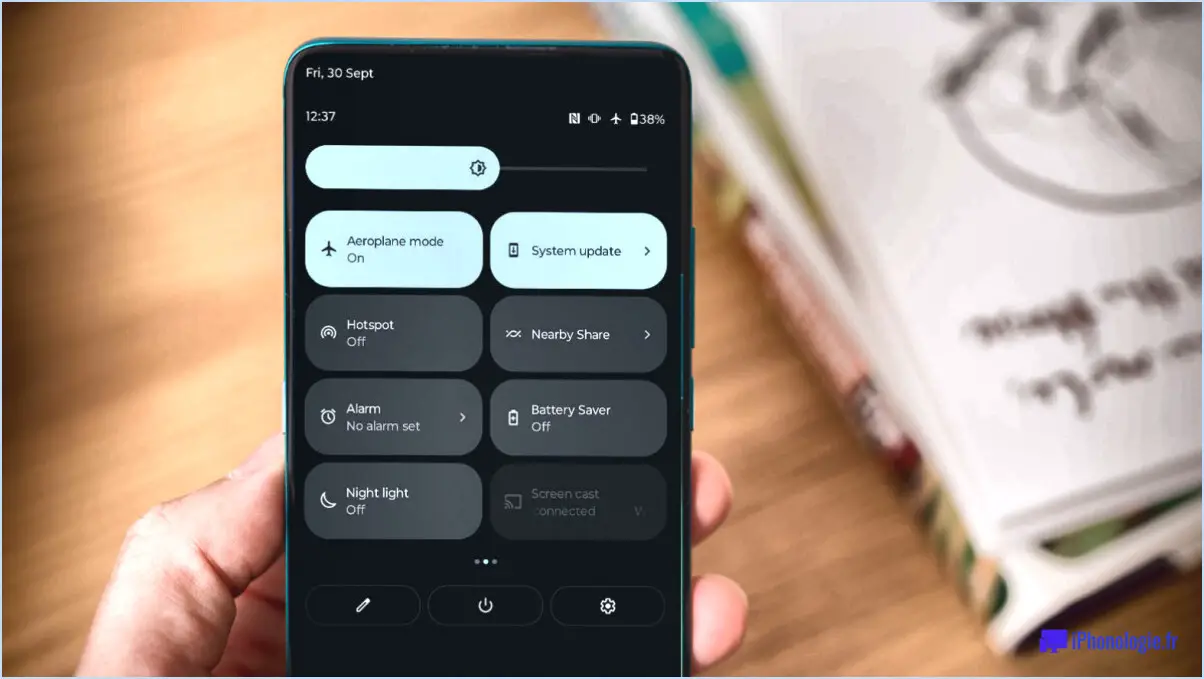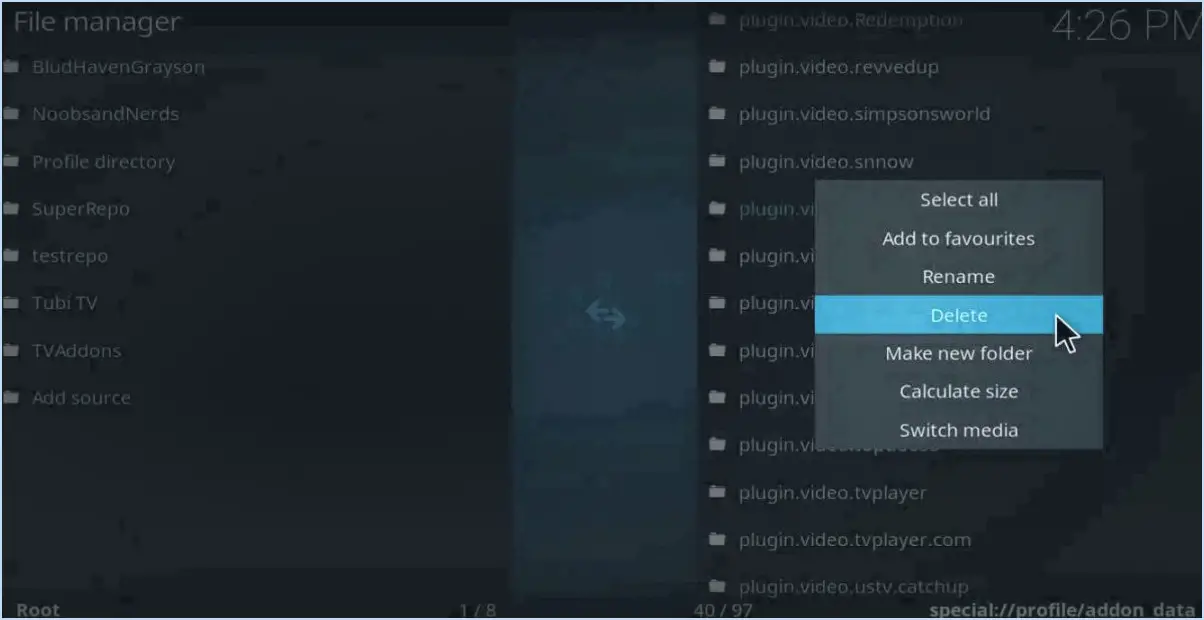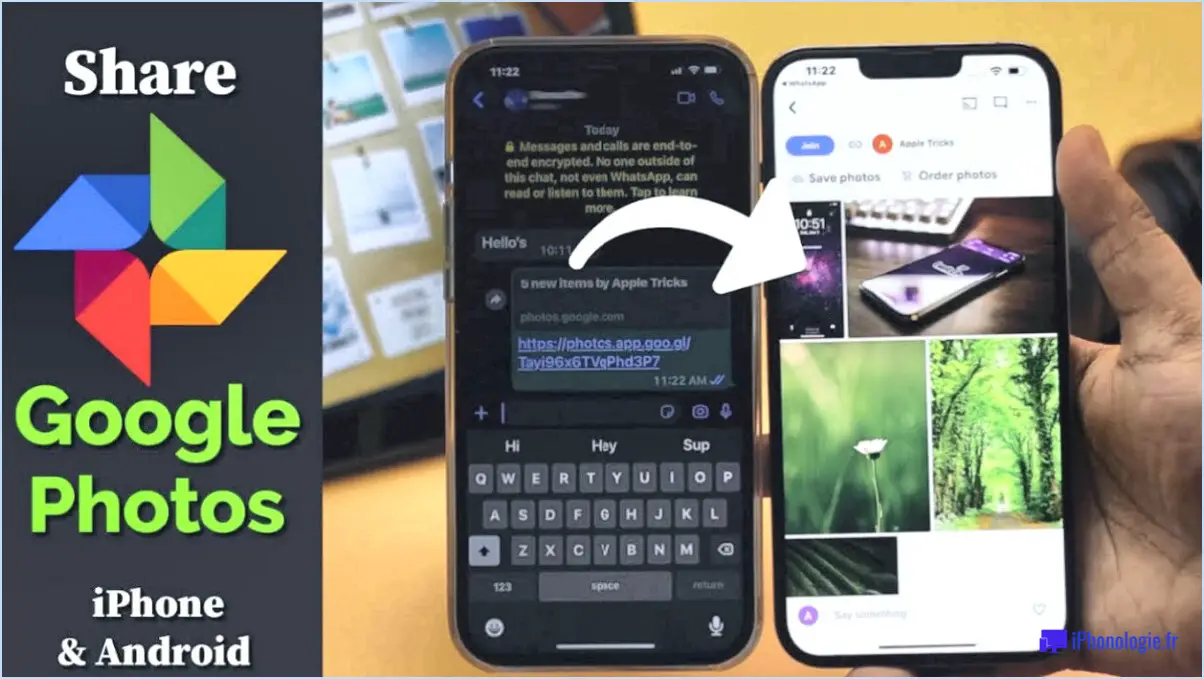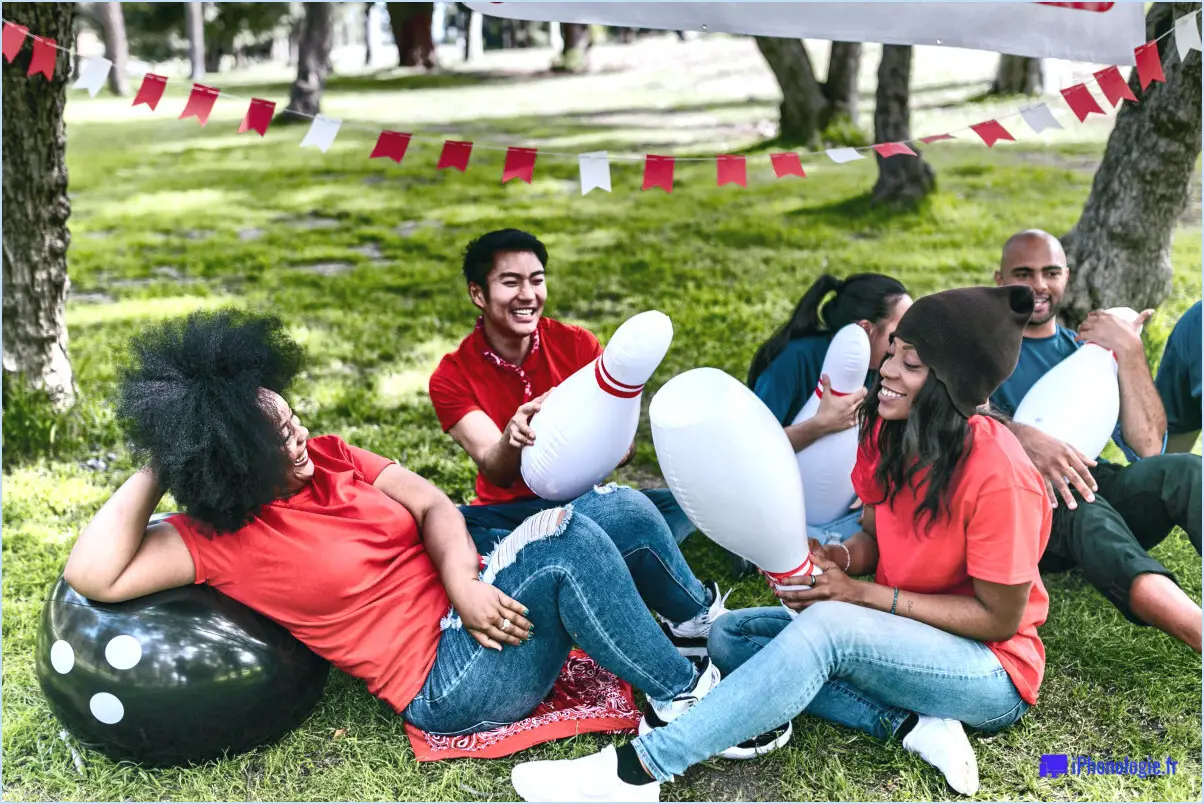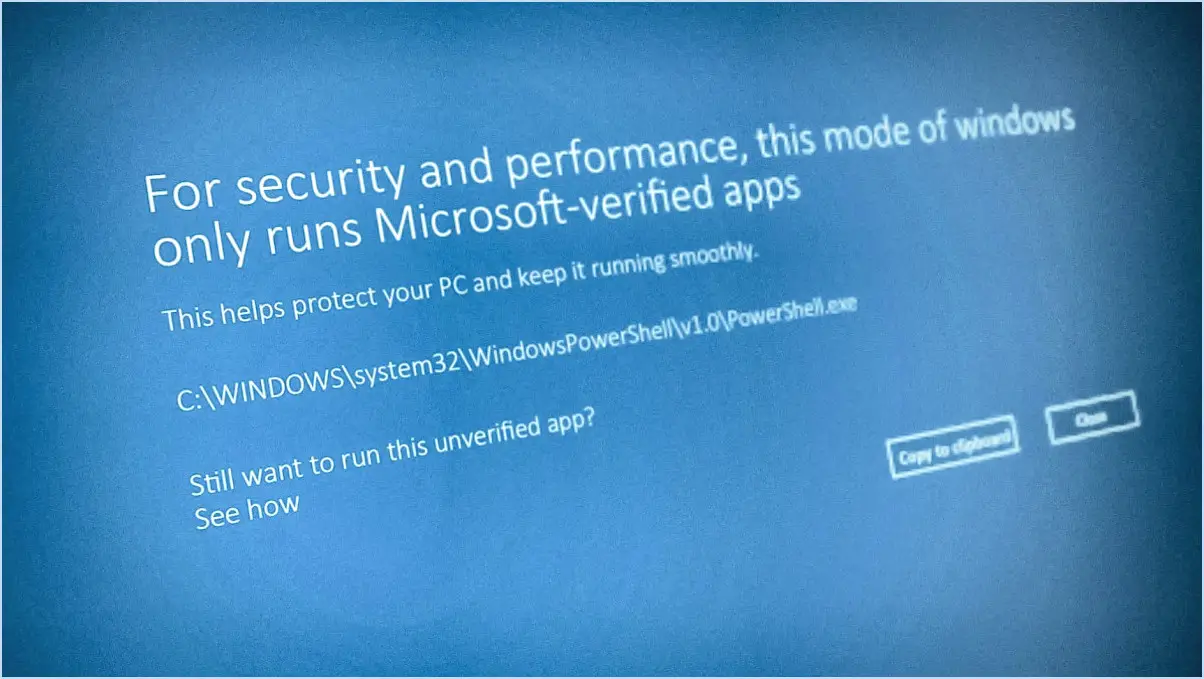Comment se débarrasser de la connexion à iTunes?
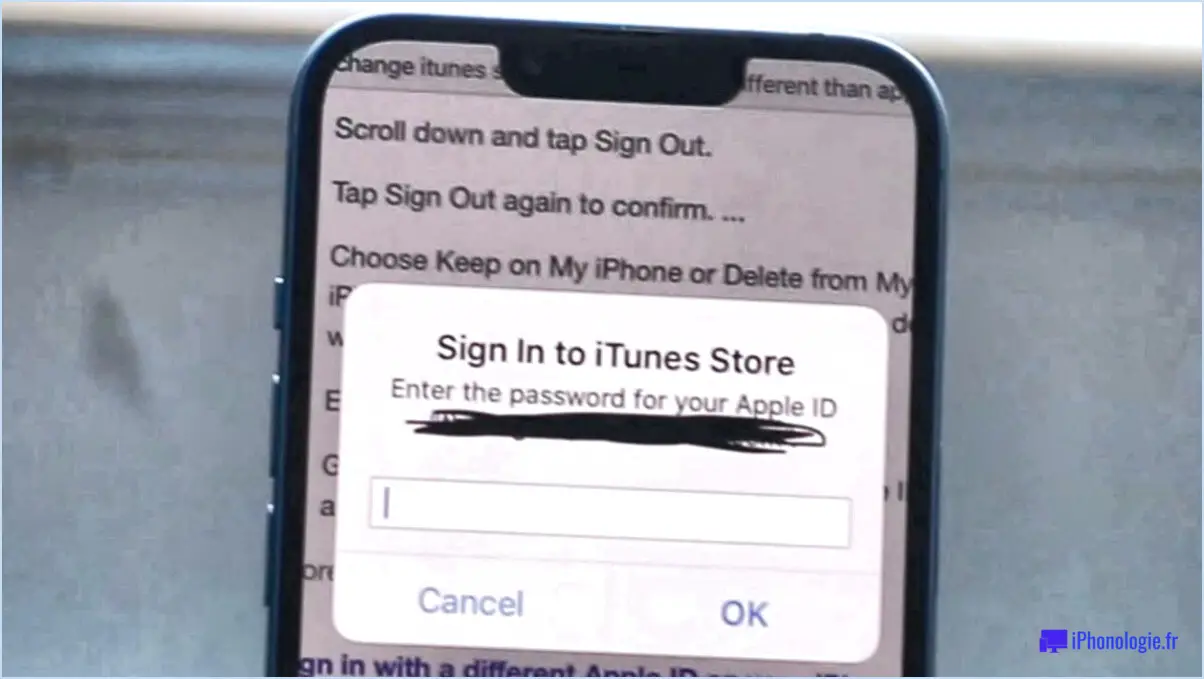
Pour vous débarrasser de l'ouverture de session iTunes, vous disposez de quelques options simples :
- Supprimez votre compte :
Allez dans les réglages de votre appareil et naviguez jusqu'à la section "iTunes". & App Store". De là, appuyez sur votre identifiant Apple en haut de l'écran, puis choisissez "Se déconnecter" pour supprimer votre compte. Gardez à l'esprit que la déconnexion désactivera également l'accès aux autres services liés à votre identifiant Apple, tels que l'App Store et iCloud.
- Se déconnecter à partir d'iTunes :
Si vous souhaitez vous déconnecter uniquement à partir de l'application iTunes, ouvrez iTunes et cliquez sur "Store" dans le menu supérieur. Sélectionnez ensuite "Se déconnecter" dans le menu déroulant. Cela déconnectera votre compte iTunes et empêchera toute autre demande d'ouverture de session.
N'oubliez pas qu'en vous déconnectant d'iTunes, vous ne pourrez plus accéder au contenu acheté tant que vous ne vous serez pas reconnecté. En outre, si vous avez un abonnement Apple Music actif, vous n'aurez plus accès à ses fonctionnalités si vous vous déconnectez.
Si vous préférez conserver votre compte mais que vous n'êtes plus invité à vous connecter, assurez-vous d'être connecté à Internet et essayez ce qui suit :
- Mettez à jour iTunes :
Assurez-vous que la dernière version d'iTunes est installée sur votre appareil. Un logiciel obsolète peut provoquer des problèmes de connexion inattendus, que les mises à jour permettent généralement de résoudre.
- Vérifiez les réglages de la date et de l'heure :
Des paramètres de date et d'heure incorrects sur votre appareil peuvent entraîner des problèmes de connexion. Assurez-vous que la date, l'heure et le fuseau horaire de votre appareil sont correctement réglés.
- Redémarrez votre appareil :
Parfois, un simple redémarrage peut résoudre des problèmes temporaires qui provoquent des invites de connexion indésirables.
- Réinitialiser le mot de passe de votre identifiant Apple :
Si vous êtes invité à vous connecter à plusieurs reprises, cela peut être dû à un problème d'authentification. La réinitialisation du mot de passe de votre identifiant Apple peut aider à résoudre ce problème.
Rappelez-vous que les étapes fournies ici sont basées sur des données vérifiées et devraient vous aider à résoudre efficacement le problème de connexion à iTunes. Choisissez l'option qui correspond à vos préférences, et vous serez libéré des invites de connexion.
Comment faire pour que mon iPhone ne me demande plus mon identifiant Apple?
Pour mettre fin aux demandes incessantes d'identifiant Apple sur votre iPhone, procédez comme suit :
- Ouvrez "Réglages" et touchez "iCloud".
- Faites défiler vers le bas et désactivez l'option "Se connecter".
Pour les anciens modèles d'iPhone :
- Naviguez vers "Réglages" et localisez "Apple ID".
- Désactivez l'option "Apple ID".
Ces actions mettront fin aux demandes répétées de votre identifiant Apple, offrant ainsi une expérience utilisateur plus fluide.
Comment se débarrasser de la notification de mise à jour des réglages de l'identifiant Apple?
Si vous recevez des notifications vous invitant à mettre à jour les paramètres de votre identifiant Apple, c'est parce qu'une nouvelle mesure de sécurité impose la mise à jour du mot de passe. Pour ce faire, lancez l'application Réglages et accédez à iCloud. > Identifiant Apple > Mot de passe & Sécurité. Présentez votre mot de passe actuel et suivez les instructions pour générer un nouveau mot de passe. Une fois votre mot de passe mis à jour avec succès, vous pouvez désactiver les notifications en accédant à Paramètres > Notifications et en désactivant la notification relative aux réglages de l'identifiant Apple.
Pourquoi mon iPhone me demande-t-il sans cesse de me connecter à l'iTunes store?
Il y a plusieurs raisons pour lesquelles votre iPhone vous demande sans cesse de vous connecter à la boutique iTunes. L'une des possibilités est que votre appareil ait été verrouillé parce que vous avez atteint le nombre maximal de tentatives de connexion infructueuses. Dans ce cas, vous devez saisir votre mot de passe Apple ID, puis appuyer sur "OK" pour déverrouiller votre appareil. Il est également possible que quelqu'un ait tenté d'accéder à votre compte sans votre autorisation. Dans ce cas, il est important de garantir la sécurité de votre compte en modifiant immédiatement le mot de passe de votre identifiant Apple. En outre, si vous avez récemment mis à jour le logiciel de votre iPhone, il se peut que vous deviez vous reconnecter pour synchroniser vos données et vos paramètres avec la version actualisée. Enfin, vérifiez votre connexion réseau, car une connexion internet faible ou instable peut également déclencher des demandes de connexion fréquentes.
Pourquoi mon identifiant Apple ID ne cesse-t-il de s'afficher?
Il y a plusieurs raisons pour lesquelles votre identifiant Apple ne cesse de s'afficher. L'une d'entre elles est que plusieurs appareils sont enregistrés avec le même identifiant Apple et que l'un d'entre eux tente de se connecter. En outre, ce problème peut survenir si une application de votre appareil utilise votre identifiant Apple, comme iCloud ou Game Center. Pour résoudre le problème, vérifiez les paramètres de votre appareil afin d'identifier l'application à l'origine des invites de connexion.
Que signifie se connecter à l'iTunes Store?
Se connecter à l'iTunes Store signifie autoriser votre ordinateur à accéder aux informations de votre compte, ce qui inclut l'historique des achats, les informations sauvegardées sur les cartes de crédit et d'autres détails associés. En vous connectant, vous pouvez accéder au contenu que vous avez acheté, télécharger de nouvelles applications, de la musique et des films, et gérer vos options de paiement. Cela vous garantit une expérience personnalisée et vous permet d'effectuer des transactions sécurisées avec votre méthode de paiement enregistrée. La connexion vous permet également de synchroniser votre contenu sur plusieurs appareils pour un accès transparent à vos médias préférés.
Pourquoi mon iPad me demande-t-il sans cesse de mettre à jour les paramètres de l'identifiant Apple?
Il se peut que votre iPad vous demande de mettre à jour vos Apple ID en raison d'un récent changement de mot de passe ou authentification à deux facteurs configuration. Ces mesures de sécurité garantissent que votre compte reste protégé et à jour. La mise à jour des réglages de votre identifiant Apple est essentielle pour une expérience utilisateur fluide et une sécurité accrue de l'appareil. L'adoption de mises à jour régulières vous permet d'accéder aux dernières fonctionnalités et aux derniers services fournis par Apple. Ainsi, lorsque votre iPad demande une mise à jour, c'est le signe que votre appareil s'efforce de protéger vos informations et d'offrir des performances optimales. Restez en sécurité et profitez du meilleur des offres d'Apple !
Pourquoi Apple me demande-t-il sans cesse de mettre à jour mes paramètres?
Apple invite régulièrement les utilisateurs à mettre à jour leurs paramètres pour s'assurer qu'ils disposent des dernières fonctionnalités et de la sécurité la plus récente. La mise à jour de votre logiciel garantit l'accès à ces améliorations vitales. Des mises à jour régulières améliorent les performances de l'appareil, le protègent contre les vulnérabilités et offrent une expérience utilisateur optimale. Ne passez pas à côté des fonctionnalités améliorées : restez à jour avec les mises à jour des paramètres d'Apple.